- Prečo nemôžem nainštalovať ovládače AMD v systéme Windows 10?
- Ako opraviť ovládače AMD, ktoré nefungujú v systéme Windows 8?
- Ako opraviť čiastočne nainštalovaný ovládač AMD Error 1603
- Čo je čiastočne nainštalovaný ovládač AMD error 1603?
- Prečo nemôžem aktualizovať ovládače AMD?
- Kde je priečinok inštalácie ovládača AMD?
- 1. Spustite skenovanie SFC
- Ako opraviť chybu 1603 poškodených redistribuovateľných súborov Microsoft Visual C++?
- Prečo sa mi nepodarilo nainštalovať inštalačný program softvéru Radeon™?
- 2. Preinštalujte Visual C++ Redistributable Files
- 3. Odstráňte inštalačný priečinok AMD
- 4. Vykonajte čistú inštaláciu ovládačov AMD
- Prečo sa moje ovládače AMD nestiahnu?
- Aký je kód chyby pre ovládač displeja AMD w-06-0001000-000-001-001?
- Ako opraviť chybu 1603 softvéru AMD Radeon?
- Čo je chyba aktualizácie ovládača AMD 1603?
- 5. Vypnite antivírusový program
- 6. Aktualizujte verziu systému Windows
- Ako opraviť, že sa Visual C++ neotvára v systéme Windows 10?
- Čo znamená tento chybový kód, že inštalácia softvéru Radeon nemôže pokračovať?
AMD Radeon Software je obslužný ovládač zariadenia a softvérový program, ktorý je užitočný pre grafické karty AMD a APU (Accelerated Processing Unit). Je vyvinutý na používanie platforiem Qt, .NET Framework, x86-32, x86-64, ktoré bežia na operačných systémoch Microsoft Windows a Linux. Ak sa pokúšate nainštalovať ovládače AMD a zobrazí sa chyba 1603: Počas inštalácie sa vyskytla závažná chyba, znamená to, že sa v procese inštalácie ovládača vyskytla chyba. Tu je návod, ako to opraviť.
Prvá vec, ktorú by ste mali urobiť, je stiahnuť najnovšie ovládače AMD z ich webovej stránky a skúsiť ich nainštalovať znova. Ak to nepomôže, skúste zo systému odinštalovať všetky existujúce ovládače AMD (možno existujú staré zvyškové súbory, ktoré spôsobujú konflikty). Môžete to urobiť v Ovládací panel > Programy a funkcie.
Po odinštalovaní všetkého existujúceho softvéru AMD reštartujte počítač a potom spustite čistú inštaláciu nových ovládačov. Ak to stále nefunguje, skúste spustiť inštalačný súbor v režime kompatibility pre Windows 7 alebo 8. Kliknite pravým tlačidlom myši na inštalačný súbor a vyberte položku Vlastnosti > karta Kompatibilita. Ak chcete spustiť grafickú kartu v špičkovom režime s množstvom funkcií, je na synchronizáciu potrebný grafický ovládač alebo nástroj. Tu v tejto príručke sa s vami podelíme o kroky na opravu čiastočne nainštalovaného ovládača AMD Error 1603.
Prečo nemôžem nainštalovať ovládače AMD v systéme Windows 10?
Niektorí používatelia AMD hlásia, že nemôžu aktualizovať alebo nainštalovať svoje ovládače kvôli chybe 1603, ktorá sa zvyčajne vyskytuje v systéme Windows 10. Táto chyba môže byť spôsobená rôznymi faktormi, ako je antivírusové rušenie, poškodené alebo chýbajúce systémové súbory, čakajúce aktualizácie systému Windows atď. .
Ako opraviť ovládače AMD, ktoré nefungujú v systéme Windows 8?
Kliknite pravým tlačidlom myši na ovládač AMD, ktorý ste si stiahli. Kliknite/klepnite na Vlastnosti. V rozbaľovacej ponuke v časti Režim kompatibility vyberte Windows 8.1/8. Kliknite na Použiť a OK.Nainštalujte ovládače, reštartujte počítač a skontrolujte, či sa problém vyriešil.
Problém s chybou AMD 1603 sa zvyčajne vyskytuje pri používaní inštalačného programu AMD na inštaláciu softvérového balíka AMD Radeon. V takom prípade si všimnete, že ovládač sa nenainštaluje úplne a aktualizácia systému Windows vám okamžite zobrazí chybovú alebo neúspešnú správu. Ak teda čelíte rovnakému problému s čiastočne nainštalovaným ovládačom alebo niečím, čo s tým súvisí, prečítajte si nižšie uvedenú príručku na riešenie problémov:
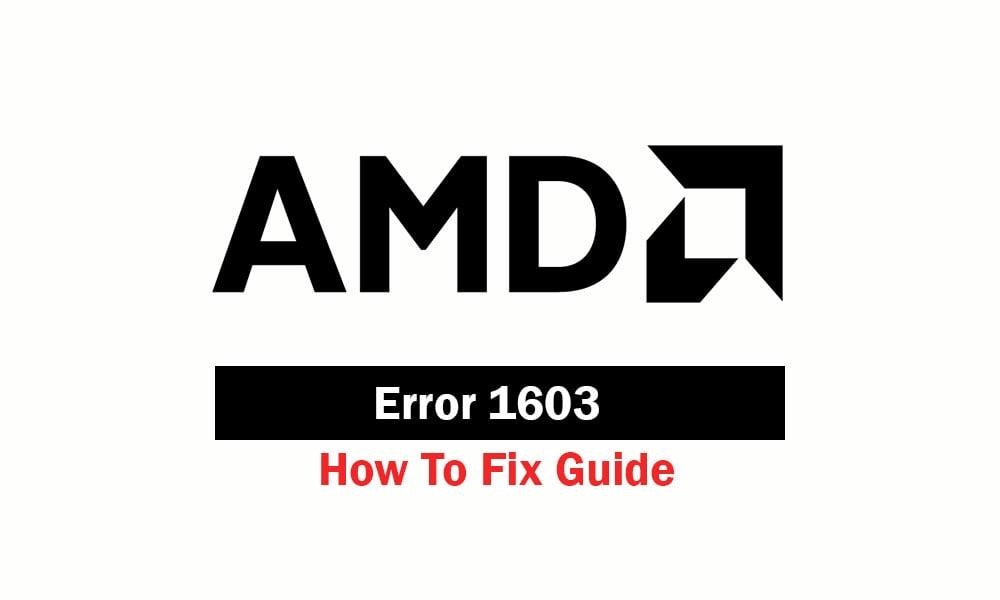
Ako opraviť čiastočne nainštalovaný ovládač AMD Error 1603
Skôr ako prejdete na možné riešenia, uistite sa, že ste správne reštartovali počítač. Po dokončení skontrolujte aj aktualizáciu operačného systému Windows. Ak je k dispozícii nová verzia alebo kumulatívna aktualizácia balíka, jednoducho si ju stiahnite a nainštalujte. Ďalej by ste mali odstrániť všetky dočasné súbory zo systému. Ak to chcete urobiť, stlačte kláves Windows + R > napíšte %temp% a stlačte kláves Enter > Vyberte všetky dočasné súbory a stlačením klávesu Shift + Delete súbory natrvalo odstráňte.
Čo je čiastočne nainštalovaný ovládač AMD error 1603?
Opravte chybu AMD 1603 – ovládač je čiastočne nainštalovaný. Niektorí používatelia AMD údajne dostávajú chybu pri inštalácii alebo aktualizácii svojich ovládačov prostredníctvom softvéru Radeon. Chyba je známa ako „ AMD Error 1603 “ a spôsobuje čiastočnú inštaláciu ovládačov. Chyba postihla väčšinou používateľov systému Windows 10 a po jej výskyte …
Prečo nemôžem aktualizovať ovládače AMD?
Niektorí používatelia AMD nedokázali aktualizovať alebo nainštalovať svoje ovládače v dôsledku chyby 1603, kde došlo iba k čiastočnej inštalácii ovládačov. Po tomto výskyte začnú zlyhávať aj aktualizácie systému Windows.
Kde je priečinok inštalácie ovládača AMD?
Vďaka. 12-11-2019 16:27 Prečítajte si modrý odkaz, ako nakonfigurovať priečinok Môj dokument. Kedykoľvek spustíte inštalačný program AMD (najlepšie kompletnú sadu ovládačov AMD), vytvorí sa veľký inštalačný priečinok v koreňovom adresári jednotky C : Windows – C:\AMD. Pozrite sa, či tam vidíte ten priečinok.
Vezmite prosím na vedomie: Niektoré dočasné súbory nebudú odstránené. Takže tieto súbory preskočte a reštartujte počítač znova. Po dokončení skúste nainštalovať softvér ovládača AMD do počítača a skontrolujte, či je problém vyriešený alebo nie.
Ak vám vyššie uvedené metódy nefungujú, postupujte podľa nasledujúcich krokov:
Reklamy
1. Spustite skenovanie SFC
Kontrola SFC (Kontrola systémových súborov) vyhľadá všetky poškodené systémové súbory vo vašom počítači a pokúsi sa opraviť všetky tieto chybné súbory.
- Spustite ponuku Štart > Napíšte cmd a zobrazí sa vám výsledok vyhľadávania v príkazovom riadku.
- Teraz kliknite pravým tlačidlom myši na ikonu príkazového riadka > kliknite na Spustiť ako správca.
- Povoľte povolenie Kontrola prístupu používateľov výberom možnosti Áno.
- Do príkazového riadka zadajte nasledujúci príkaz a stlačte kláves Enter:
sfc /scannow
- Ďalej zadajte nasledujúci príkaz a stlačte kláves enter:
DISM /Online /Cleanup-Image /RestoreHealth
- Spustí sa proces kontroly systémových súborov a opraví všetky poškodené systémové súbory vo vašom počítači (ak nejaké existujú).
- Po dokončení reštartujte počítač a skúste znova nainštalovať ovládače AMD.
Ak problém s chybou AMD 1603 pretrváva, postupujte podľa nasledujúceho.
Ako opraviť chybu 1603 poškodených redistribuovateľných súborov Microsoft Visual C++?
Poškodené redistribuovateľné súbory Microsoft Visual C++ Chyba 1603 sa zvyčajne vyrieši použitím krokov na riešenie problémov v poradí navrhovanom nižšie: Stiahnite si a používajte celý softvérový balík Radeon zo stránky AMD Driver and Support.
Prečo sa mi nepodarilo nainštalovať inštalačný program softvéru Radeon™?
Inštalátor softvéru Radeon™ zistil, že niektoré zabalené súbory chýbajú alebo sú poškodené, a inštaláciu ukončil. Stiahnite si a nainštalujte najnovšiu plnú verziu softvérového balíka Radeon™ zo stránky AMD Drivers and Support.
2. Preinštalujte Visual C++ Redistributable Files
Táto chyba 1603 sa môže vyskytnúť aj vtedy, ak sú nainštalované redistribuovateľné súbory Microsoft Visual C++ poškodené alebo nefunkčné. Ak chcete tento problém vyriešiť, budete musieť preinštalovať všetky súbory Visual C++.
- Otvorte ponuku Štart > Ovládací panel Hľadať a kliknite naň.
- Prejdite do časti Programy > Prejdite na položku Programy a funkcie.
- Tu nájdete všetky nainštalované súbory Microsoft Visual C++ Redistributable x64/x86.
- Budete musieť odinštalovať všetky verzie Microsoft Visual C++ a preinštalujte ho odtiaľto.
Ak táto metóda problém nevyrieši, skontrolujte nasledujúcu metódu.
Reklamy
3. Odstráňte inštalačný priečinok AMD
- Stlačením klávesu Windows + E otvorte Prieskumníka Windows alebo Správcu súborov.
- Prejdite na Tento počítač > Kliknite na Lokálny disk (C:) alebo na inú jednotku, na ktorej je nainštalovaný systém Windows.
- Vyberte inštalačný priečinok AMD > Stlačením klávesu Shift + Delete priečinok natrvalo odstránite. Ak sa zobrazí výzva, udeľte používateľovi povolenie na riadenie prístupu.
- Skúste znova preinštalovať ovládače AMD podľa nasledujúceho kroku.
4. Vykonajte čistú inštaláciu ovládačov AMD
- Najprv si tu budete musieť nainštalovať nástroj AMD Cleanup Utility.
- Teraz spustite obslužný nástroj na vašom PC.
- Ak chcete spustiť nástroj, budete musieť vybrať núdzový režim, aby ste reštartovali systém.
- Po zavedení počítača do núdzového režimu vám nástroj AMD Cleanup Utility zobrazí varovnú správu. Pokračujte kliknutím na OK.
- Proces čistenia sa spustí a po dokončení dostanete správu o úspechu.
- Kliknutím na Zobraziť správu zobrazíte, ktoré súbory alebo služby boli odinštalované.
- Kliknite na Dokončiť a reštartujte počítač.
Teraz budete musieť prejsť na stránku sťahovania ovládačov AMD. Tu si môžete vybrať konkrétny model grafickej karty alebo môžete použiť aj nástroj na automatickú detekciu ovládačov AMD. Po stiahnutí stačí nainštalovať grafický ovládač. Ak ste si nainštalovali nástroj na automatickú detekciu, postupujte podľa pokynov na obrazovke a nástroj automaticky zistí kompatibilný grafický ovládač pre váš systém. Ďalej vyberte verziu grafického ovládača (najnovšiu) a vyberte možnosť Expresná inštalácia. Po dokončení reštartujte počítač.
Prečo sa moje ovládače AMD nestiahnu?
Re: Ovládače AMD sa nestiahnu.Hovorí Chyba siete Vo väčšine prípadov, keď sa vyskytne chyba sťahovania siete, je to spôsobené malvérom v počítači. Uistite sa, že ste naskenovali disky pomocou pôvodného antivírusu s/w. V zriedkavých prípadoch to však môže byť spôsobené samotným webovým prehliadačom.
Aký je kód chyby pre ovládač displeja AMD w-06-0001000-000-001-001?
Kód chyby = 87 Falscher Parameter. 2020-11-09::02:00:32::668 SummarizeInstallFailures :1177 CHYBA Ovládač displeja AMD W-06-0001-000-001-001-001-00-00 zlyhal s kódom chyby: -2147023genorgan wegorgan Zeitüberschreitung zurückgegeben.
Ako opraviť chybu 1603 softvéru AMD Radeon?
Falošné poplachy nahlásené a zablokované antivírusovým softvérom Poškodené redistribuovateľné súbory Microsoft Visual C++ Chyba 1603 je zvyčajne vyriešená použitím krokov na riešenie problémov v poradí navrhovanom nižšie: Stiahnite si a používajte celý softvérový balík Radeon zo stránky AMD Driver and Support.
Čo je chyba aktualizácie ovládača AMD 1603?
Niektorí používatelia AMD nedokázali aktualizovať alebo nainštalovať svoje ovládače v dôsledku chyby 1603, kde došlo iba k čiastočnej inštalácii ovládačov. Po tomto výskyte začnú zlyhávať aj aktualizácie systému Windows. Táto chyba sa týkala najmä používateľov systému Windows 10.
5. Vypnite antivírusový program
Výkonné plne integrované antivírusové programy môžu tiež spôsobiť problémy so spustením akejkoľvek aplikácie alebo hry alebo dokonca s inštaláciou akéhokoľvek súboru. Väčšina používateľov systému Windows 10 používa predvolený program zabezpečenia systému Windows. Takže ak ste tiež jedným z nich, môžete postupovať podľa nasledujúcich krokov:
- Prejdite do ponuky Štart > Kliknite na Nastavenia > Vyberte Aktualizácia a zabezpečenie.
- Vyberte položku Zabezpečenie systému Windows > Vyberte položku Ochrana pred vírusmi a hrozbami.
- Kliknite na Spravovať nastavenia.
- Vypnite rezidentnú ochranu.
Ak však používate antivírusový program tretej strany, ako je Quick Heal, Avast, AVG, Bitdefender atď., Potom otvorte príslušný softvér a vypnite ochranu v reálnom čase alebo skenovanie spolu s webovým filtrom atď.Po dokončení reštartujte počítač a skontrolujte, či chcete znova nainštalovať grafický ovládač AMD.
Reklamy
6. Aktualizujte verziu systému Windows
- Kliknite na ponuku Štart > Vyberte Nastavenia > Aktualizácia a zabezpečenie.
- Tu získate všetky podrobnosti týkajúce sa služby Windows Update.
- Kliknite na Skontrolovať aktualizácie.
- Ak je k dispozícii akákoľvek aktualizácia softvéru alebo kumulatívna aktualizácia balíka, stiahnite si ju a nainštalujte.
- Okrem toho si môžete stiahnuť a nainštalovať aktualizáciu funkcií na verziu systému Windows 10.
- Po dokončení reštartujte počítač a počkajte na dokončenie procesu aktualizácie. Nevypínajte počítač.
- to je všetko. Teraz skúste znova nainštalovať grafický ovládač AMD a skontrolujte, či problém s chybou AMD 1603 stále pretrváva alebo nie.
Dúfame, že vám táto príručka na riešenie problémov veľmi pomohla. Ak máte nejaké otázky, dajte nám vedieť v komentári nižšie.
Ako opraviť, že sa Visual C++ neotvára v systéme Windows 10?
Pri riešení problému postupujte podľa týchto krokov: 1 Všimnite si verziu redistribuovateľných položiek Microsoft Visual C++, ktorá sa nachádza v časti Programy a súčasti. 2 Teraz si stiahnite a uložte novú kópiu redistribuovateľných položiek Microsoft Visual C++. 3 Odinštalujte aktuálne nainštalované verzie Visual C++. 4 Nainštalujte stiahnuté balíky Visual C++.
Čo znamená tento chybový kód, že inštalácia softvéru Radeon nemôže pokračovať?
Chyba = Inštalácia softvéru Radeon nemôže pokračovať, pretože váš systém má namapovanú sieťovú jednotku, ku ktorej nie je možné pristupovať. Nemám zmapovaný disk? Skúšal som aj automatickú aktualizáciu v softvéri ovládača GPU (19.12.1), ale visí len pri sťahovaní?












